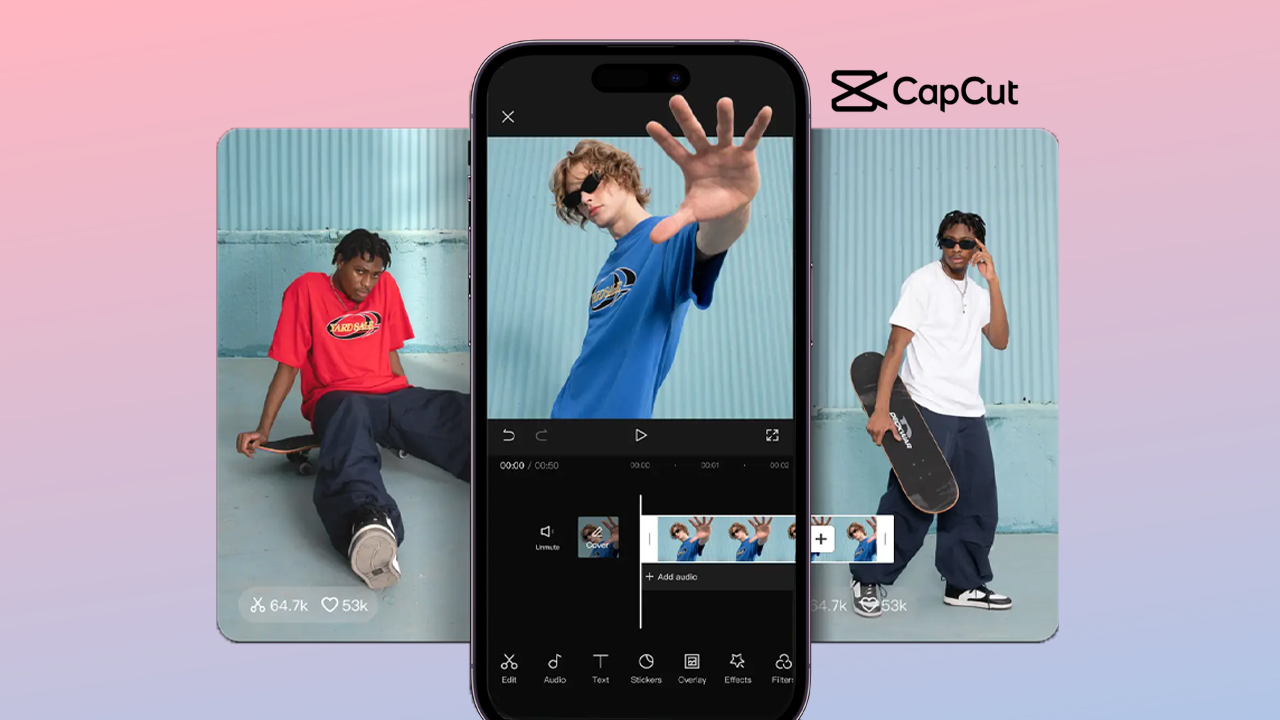Cách làm video trên CapCut siêu hấp dẫn, giúp video của bạn dễ dàng lên xu hướng trên mọi nền tảng
Bạn đang tìm cách làm video trên CapCut, một ứng dụng chỉnh sửa video nổi tiếng với nhiều công cụ đa dạng và chuyên nghiệp? Bạn muốn tạo ra những video ấn tượng và thu hút người xem trên các nền tảng mạng xã hội như TikTok, YouTube, Facebook,…? Nếu vậy, bài viết này sẽ hướng dẫn bạn cách làm video trên CapCutđơn giản, dễ hiểu và dễ làm ngay trên iPhone của mình. Cùng theo dõi ngay nhé!
1. Cách tạo hiệu ứng chuyển cảnh nhanh video như trên TikTok
Bước 1. Bạn truy cập vào CapCut, chọn Dự án mới, sau đó hãy thêm những video mà bạn muốn chỉnh sửa.

Bước 2. Nhấn vào biểu tượng ngăn cách như hình bên dưới mở hiệu ứng chuyển cảnh. Lúc này hãy chọn hiệu ứng mà bạn ưng ý. Tại đây, bạn còn có thể tùy chỉnh thời gian của hiệu ứng.

2. Cách chèn nhạc, chữ, stickers vào video bằng CapCut
2.1. Cách chèn nhạc bằng vào video CapCut
Bước 1. Bạn nhấn chọn vào phần Âm thanh, chọn tiếp vào mục Âm thanh.
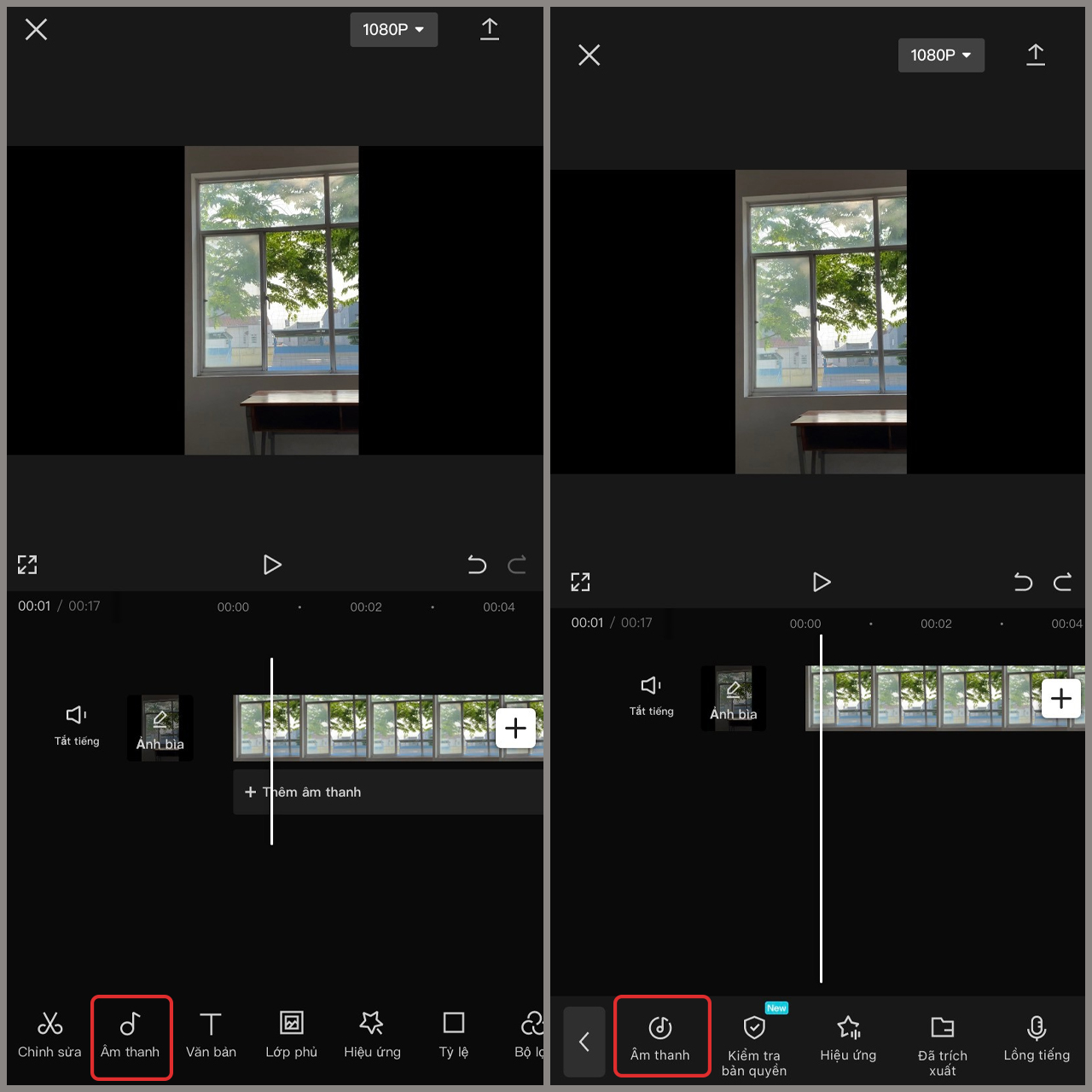
Bước 2. Tại đây, bạn có thể chọn âm thanh từ nhiều nguồn khác nhau như âm thanh đã lưu trên TikTok, âm thanh từ tệp,… Hãy chọn âm thanh mà bạn muốn, sau đó nhấn dấu cộng để thêm. Khi thêm âm thanh, bạn có thể tùy chỉnh thời lượng cũng như vị trí phát âm thanh bằng cách di chuyển thanh âm thanh qua trái hoặc phải.
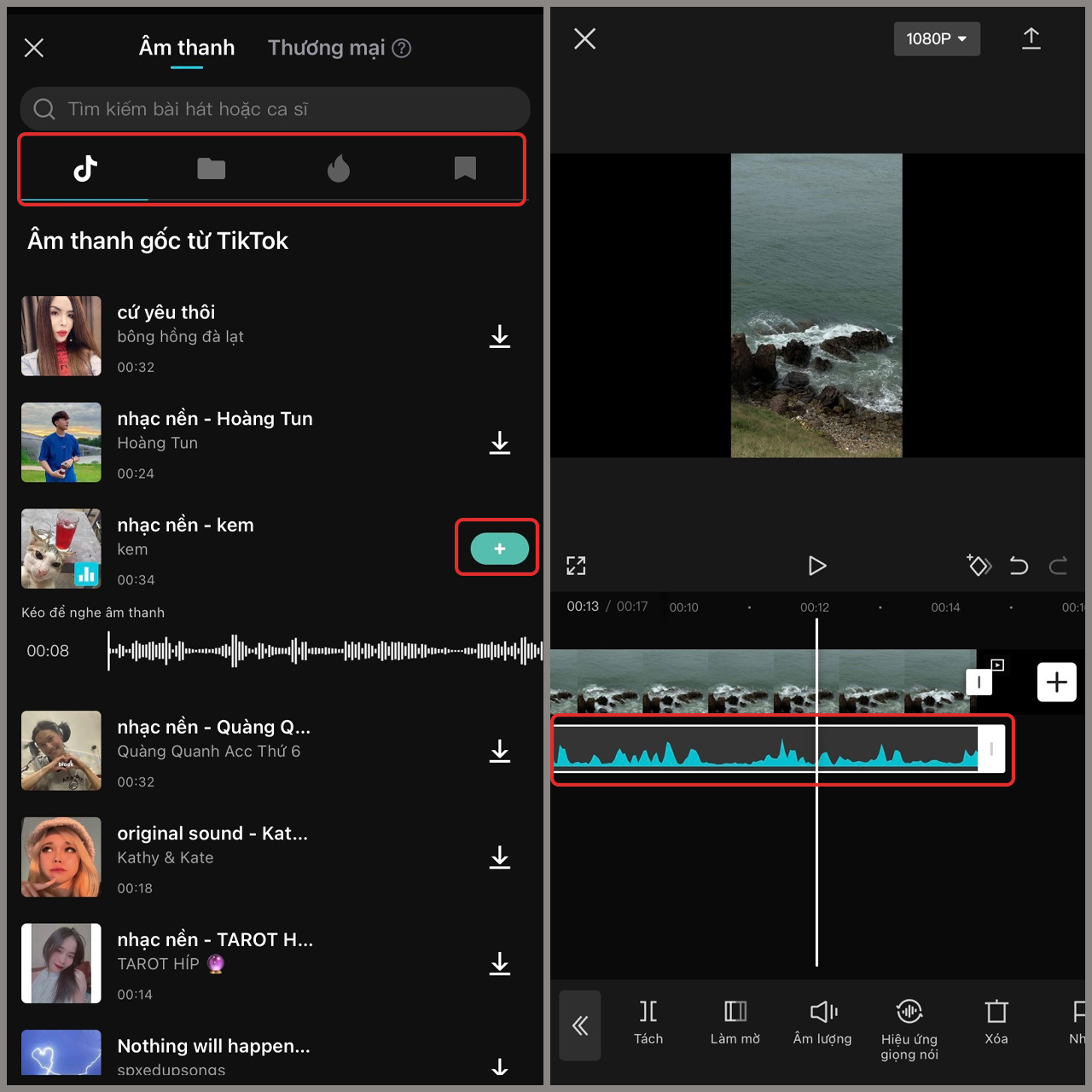
2.2. Cách chèn chữ vào video bằng CapCut
Bước 1. Bạn chọn vào mục Văn bản trên thanh công cụ, sau đó chọn Thêm chữ.
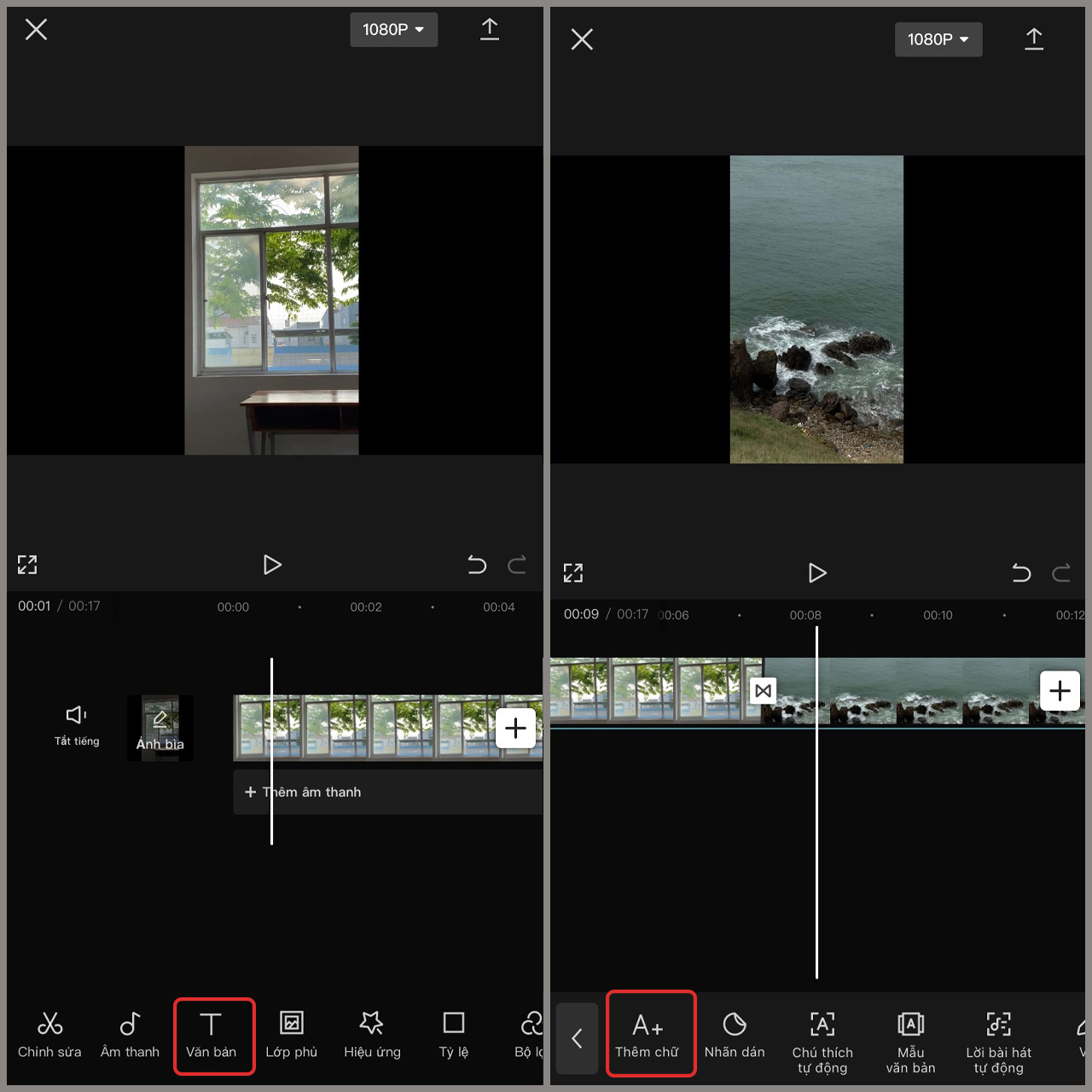
Bước 2. Nhập văn bản bạn muốn thêm và nhấn dấu tick. Bạn có thể di chuyển vị trí chữ cho phù hợp và điều chỉnh thời gian, nơi chữ xuất hiện bằng cách di chuyển thanh văn bản.
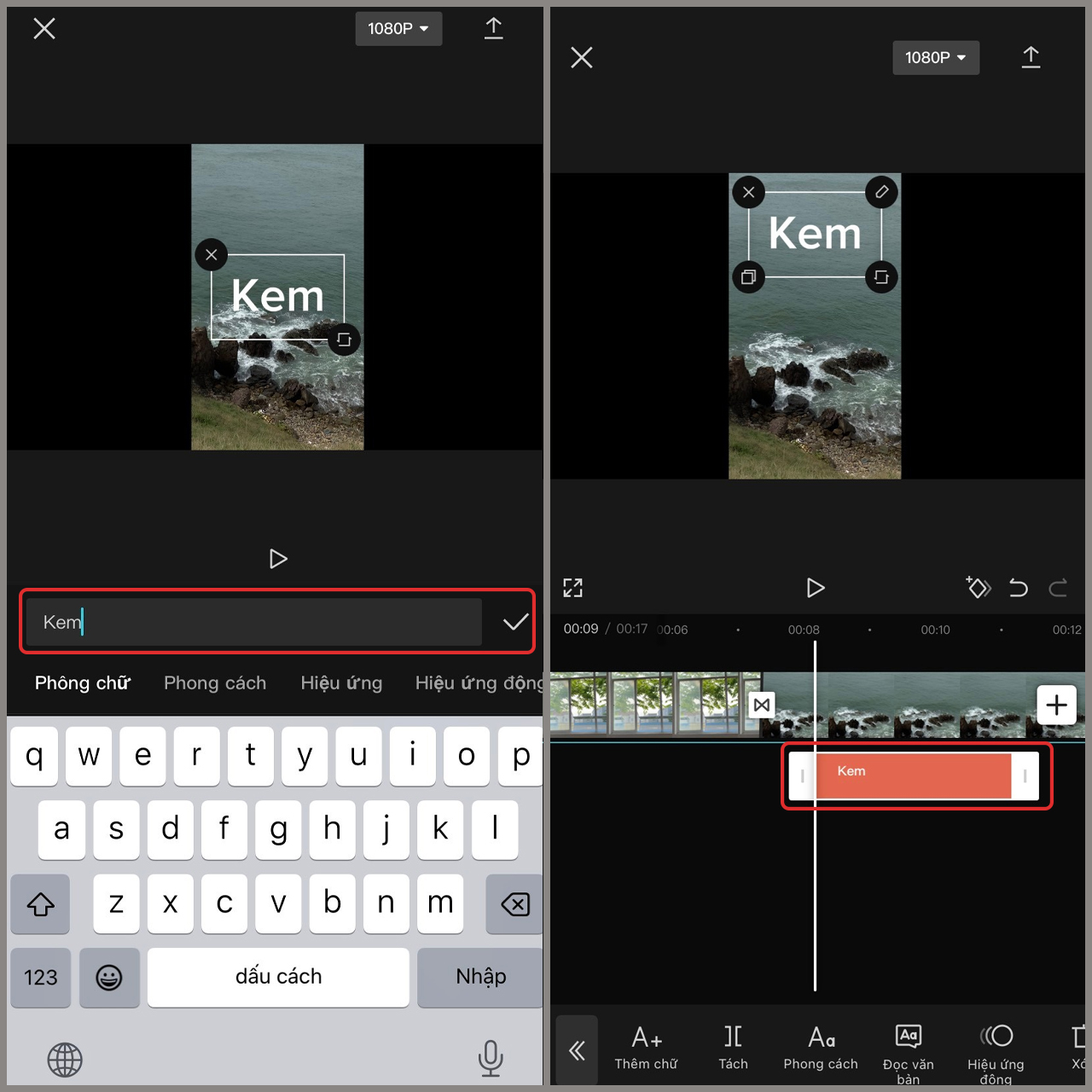
2.3. Cách chèn stickers bằng vào video CapCut
Bước 1. Bạn nhấn chọn vào mục Nhãn dán. Tại đây, hãy chọn sticker mà bạn thích.

Bước 2. Thay đổi vị trí, kích thước của sticker bằng cách nhấn vào sticker được hiển thị. Bạn còn có thể thay đổi vị trí, thời gian sticker xuất hiện bằng cách di chuyển hoặc kéo dài, ngắn thanh bên dưới.
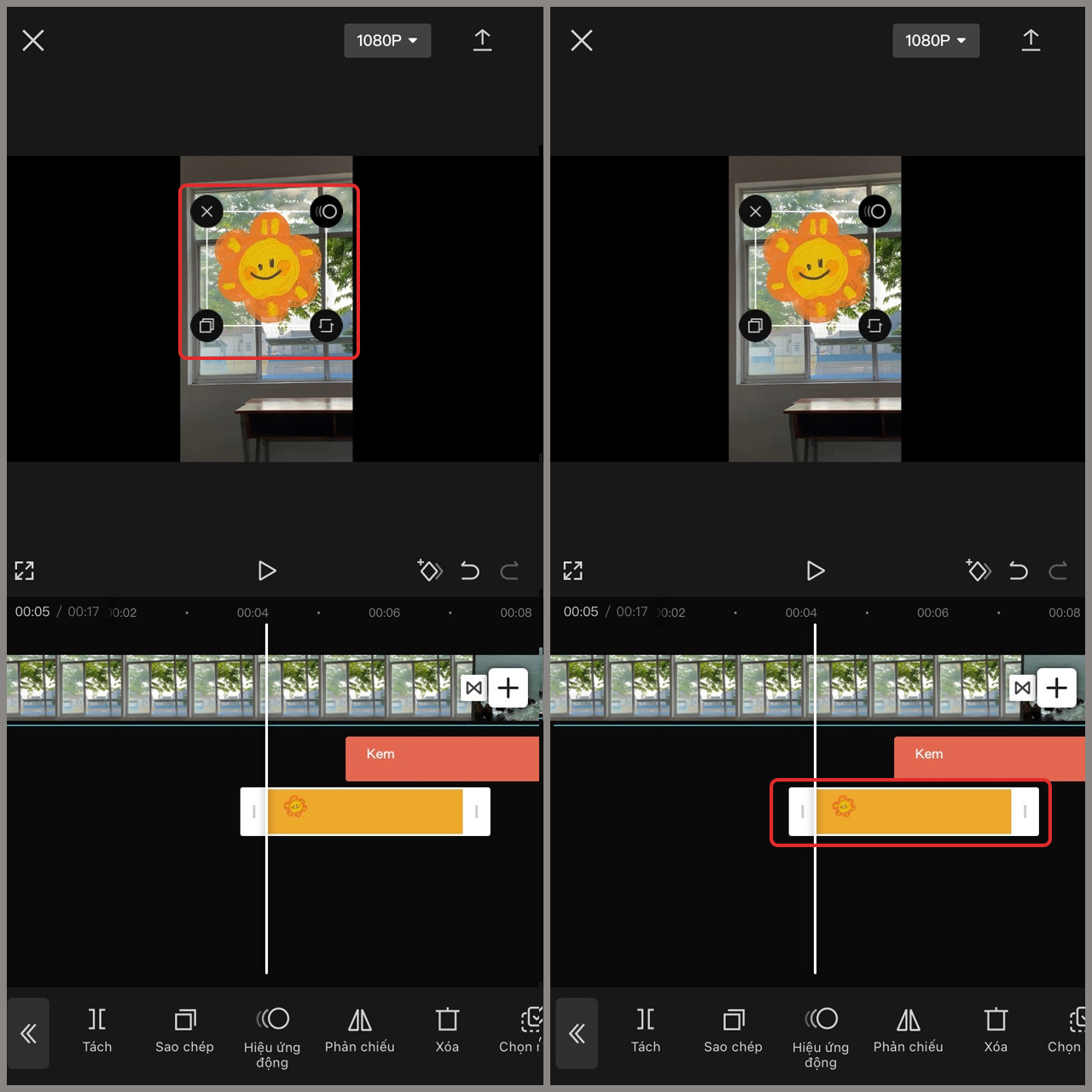
3. Cách chèn hiệu ứng cho video
Bước 1. Đầu tiên, bạn nhấn vào mục Hiệu ứng, sau đó chọn Hiệu ứng video.

Bước 2. Chọn hiệu ứng mà bạn ưng ý. Khi chọn xong, bạn có thể tùy chỉnh thời gian của hiệu ứng bằng cách điều chỉnh thanh hiệu ứng sao cho phù hợp.
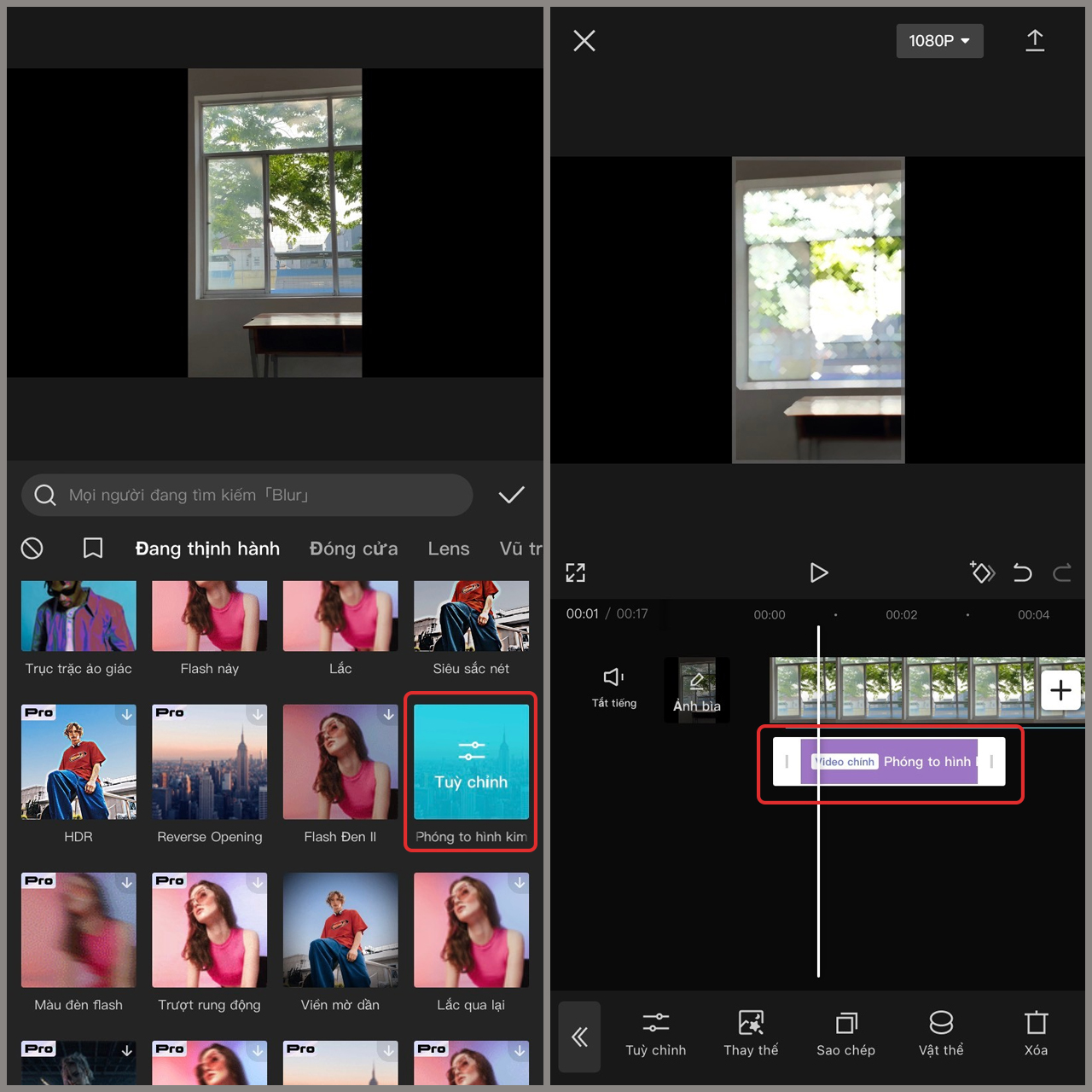
Vậy là mình đã hướng dẫn cho các bạn xong cách có thể làm video trên CapCut. Chúc các bạn thực hiện thành công!